Build Profileとは?
BuildProfileは、Unity6000系から導入された機能で、
UnityEditorのメニューからFile > Build Profileを選択すると表示される画面で、
各プラットフォーム向けのビルド設定を行うことができます。
これまでのBuild Settingsとの違い
Unityで作成したアプリケーションを各プラットフォーム向けにビルドする場合、
Unity2000系まではBuild Settingsという画面を開いてビルドを行っていました。
以前のBuild Settings
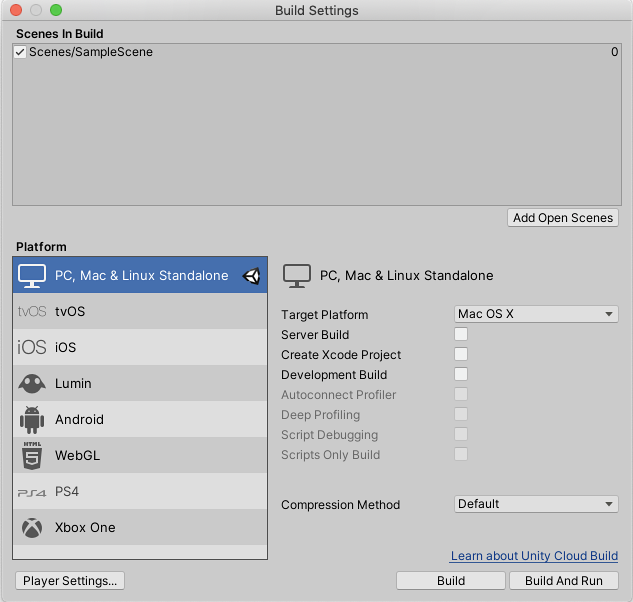
新しいBuild Profile
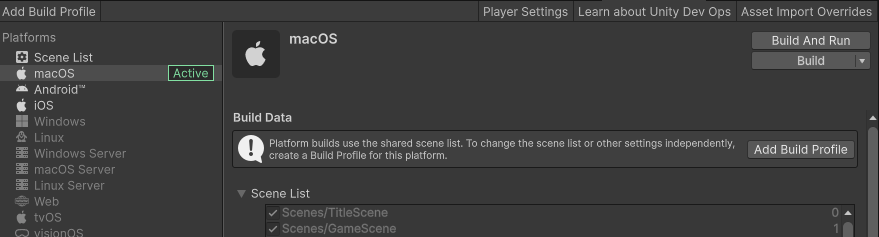
基本的な使い方はこれまでと同じですが、いくつか不便だった点が解消されています。
ビルド設定の差分を作成
これまでは、ビルド設定をプラットフォームごとに個別に作成する必要がありました。
そのため、デバッグ用と配信用でビルドを分けたい場合は、手動で設定を変更するか、
ビルド用のメニューを作成するスクリプトからビルド設定を切り替える、といった対応が一般的でした。
しかし、BuildProfileを使えば、新しいProfileを追加することで、同じプラットフォーム向けでも
- デバッグ用
- ストア配信用
- テスター向け
- 体験版用
など、用途ごとにビルドを簡単に分けることができます。
ビルド設定の一部を集約
これまでは、ビルドに関する設定が
Build SettingsProject Settings
に分散していました。
新しく作成したProfileでは、Scripting DefinesをProfileごとに設定できるようになりました。
これにより、たとえばストア配信用のビルドではログ出力やデバッグ用機能を無効にするなど、
ビルドごとの細かな挙動調整が容易になります。
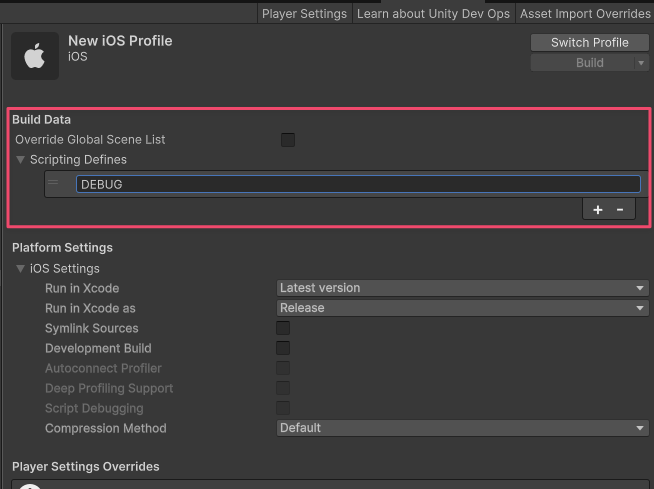
Build Profileを作成する
BuildProfile画面の左上にあるAdd Build ProfileボタンからProfileを作成します。
Platform Browserが開くので、Profileを作成したいプラットフォームを選択し、
Add Build Profileボタンを押します。
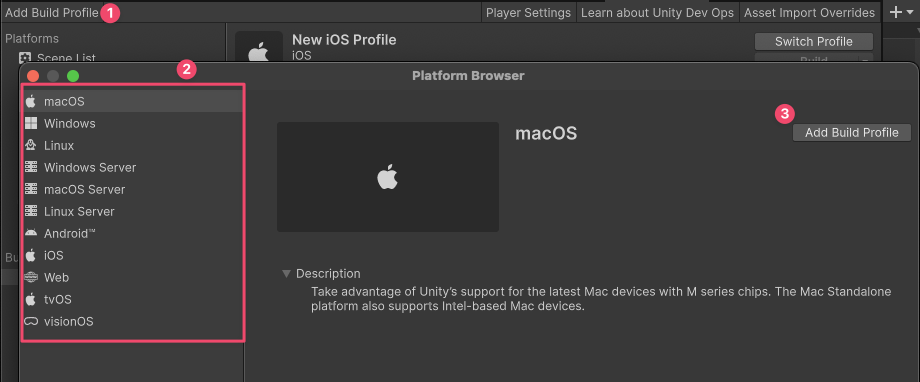
追加したProfileは、Build Profilesの欄に追加されます。
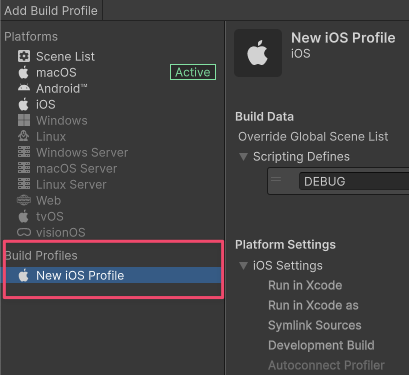
右クリックメニューから、複製、リネーム、削除が行えます。
分かりやすいように名前を変更するとよいでしょう。
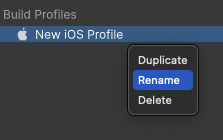
まとめ
今回はBuild Profileについて簡単に解説しました。
Unity6000から追加されたこの機能により、既存のプラットフォーム向けビルドプロファイルを元に、
新しいビルドプロファイルを簡単に作成できるようになりました。
同じプラットフォーム向けでも、用途に応じた異なるビルドプロファイルを効率よく管理できるため、
より中身の実装に専念できるようになったのではないかと思います。
Unity6000系を使用している場合は、ぜひ活用してみてください。
📣おしらせ!
Unity Asset Storeで GROW YOUR GARDEN セール が開催中です。
農業関係のアセットなどが最大50%OFFでセール中です。